我是【桃大喵学习记】,欢迎大家关注哟~,每天为你分享职场办公软件使用技巧干货!
日常工作中,我们经常需要为Excel表格制作下拉菜单,今天就跟大家分享一下Excel中制作下拉菜单的方法,以及批量制作多个下拉菜单,下拉菜单数据可以自动更新的小技巧,只需几分钟,从此告别繁琐的重复操作。
一、普通单个下拉菜单制作
如下图所示,我们想为左侧表格【单位】这列制作下拉菜单,数据源是根据右边的数据。
操作步骤:
1、首先要选中要制作的下拉菜单的区域,点击【数据】-【有效性】,调出“数据有效性”对话框窗口,如下图所示

2、在弹出的“数据有效性”对话框中“有效条件”下的“允许”选中【序列】,【来源】点击文本框右侧的箭头选择右侧表格的菜单数据单位名称,如下图所示
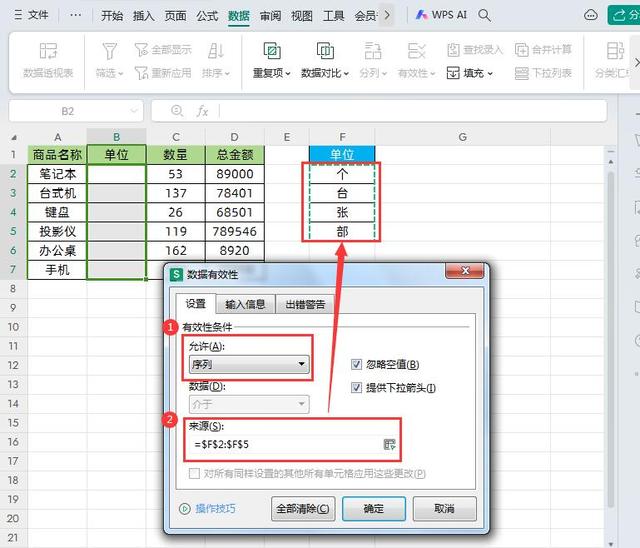
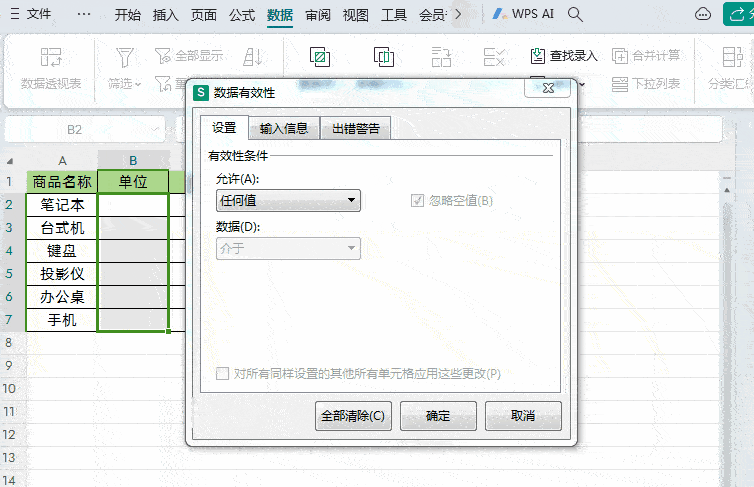
二、批量制作多个下拉菜单
如下图所示,表格中需要制作多个下拉菜单:单位、颜色、仓库3个下拉菜单,右侧是对应菜单的数据。
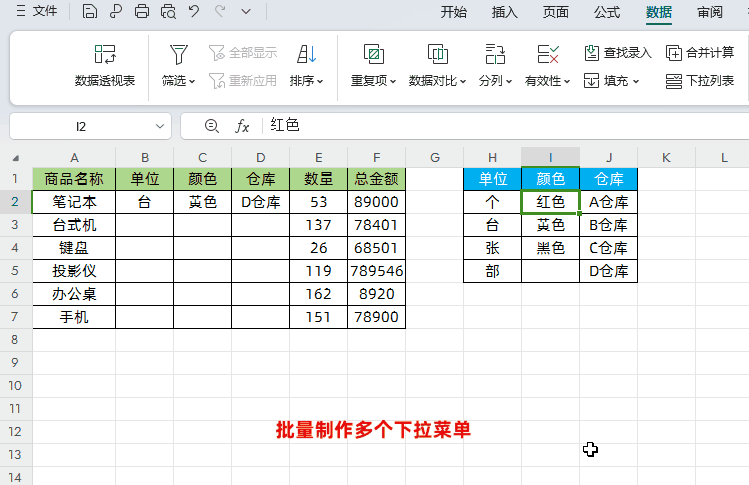
操作步骤:
第一步、把菜单数据源每列数据设置成超级表,并且以右侧对应表头名称命名表名称
选中右侧菜单数据源表格“单位”这列数据→通过组合键【Ctrl+T】调出超级表格设置窗口,直接点击确定→然后把左上角的表名称命名为第一个单元格内容即“单位”→最后点击一下回车键。(备注:其它列也是用上面同样的方法操作即可。转换成超级表后表名称命名要跟左侧表头名称一致,方便后期制作下拉菜单时引用数据)
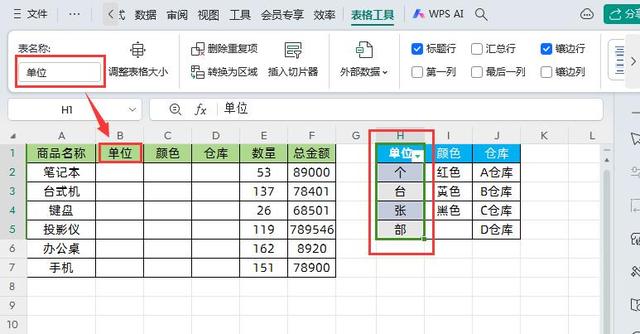
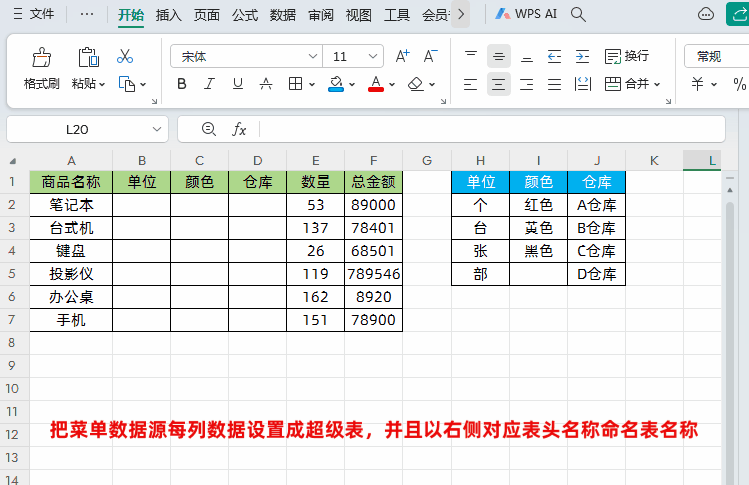
第二步、批量制作数据可以自动更新的下拉菜单
首先选中左侧表格“单位”下面的数据区域→点击【数据】-【有效性】→在弹出数据有效性窗口中,有效性条件“允许”选中【序列】,“来源”中输入公式:
=INDIRECT(B$1)
最后再向右填充数据即可
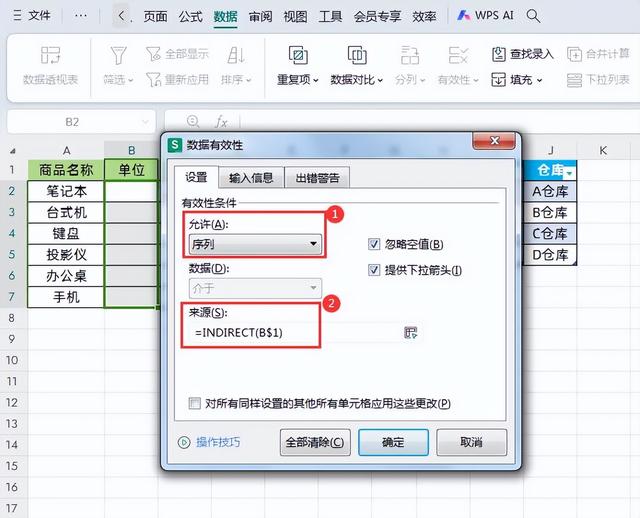
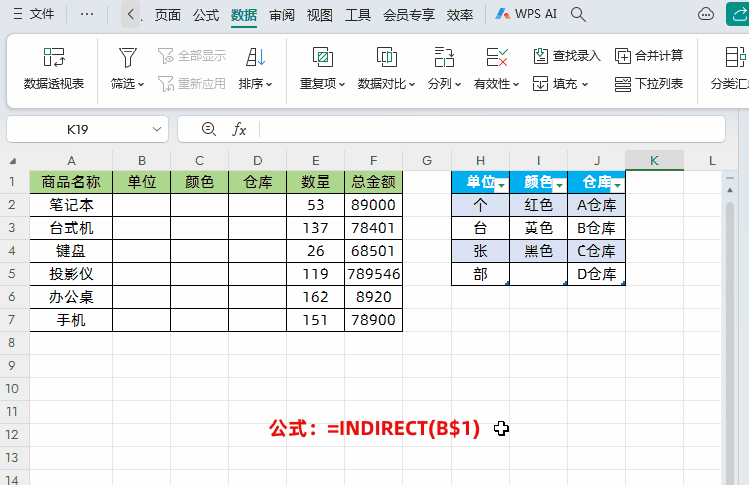
解读:
①INDIRECT函数介绍:
功能:INDIRECT函数功能主要是返回由文本字符串指定的引用;
语法:INDIRECT(单元格引用,[引用样式])
②公式含义
下拉菜单引用位置为:=INDIRECT(B$1),其实就是引用每个下拉菜单的表名称,就是在转换成超级表时的表名称,B$1就是锁行不锁列,就是只引用表头第一行名称。
因为菜单数据源我们已经转换成超级表了,超级表是可以实现动态更新扩展区的,所以直接添加或者修改菜单数据后,下拉菜单会自动更新,如下图所示
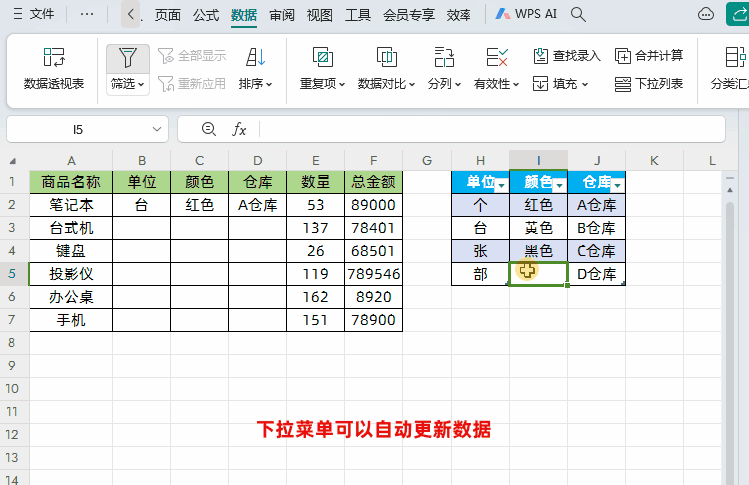
以上就是【桃大喵学习记】今天的干货分享~觉得内容对你有所帮助,别忘了动动手指点个赞哦~。大家有什么问题欢迎关注留言,期待与你的每一次互动,让我们共同成长!
